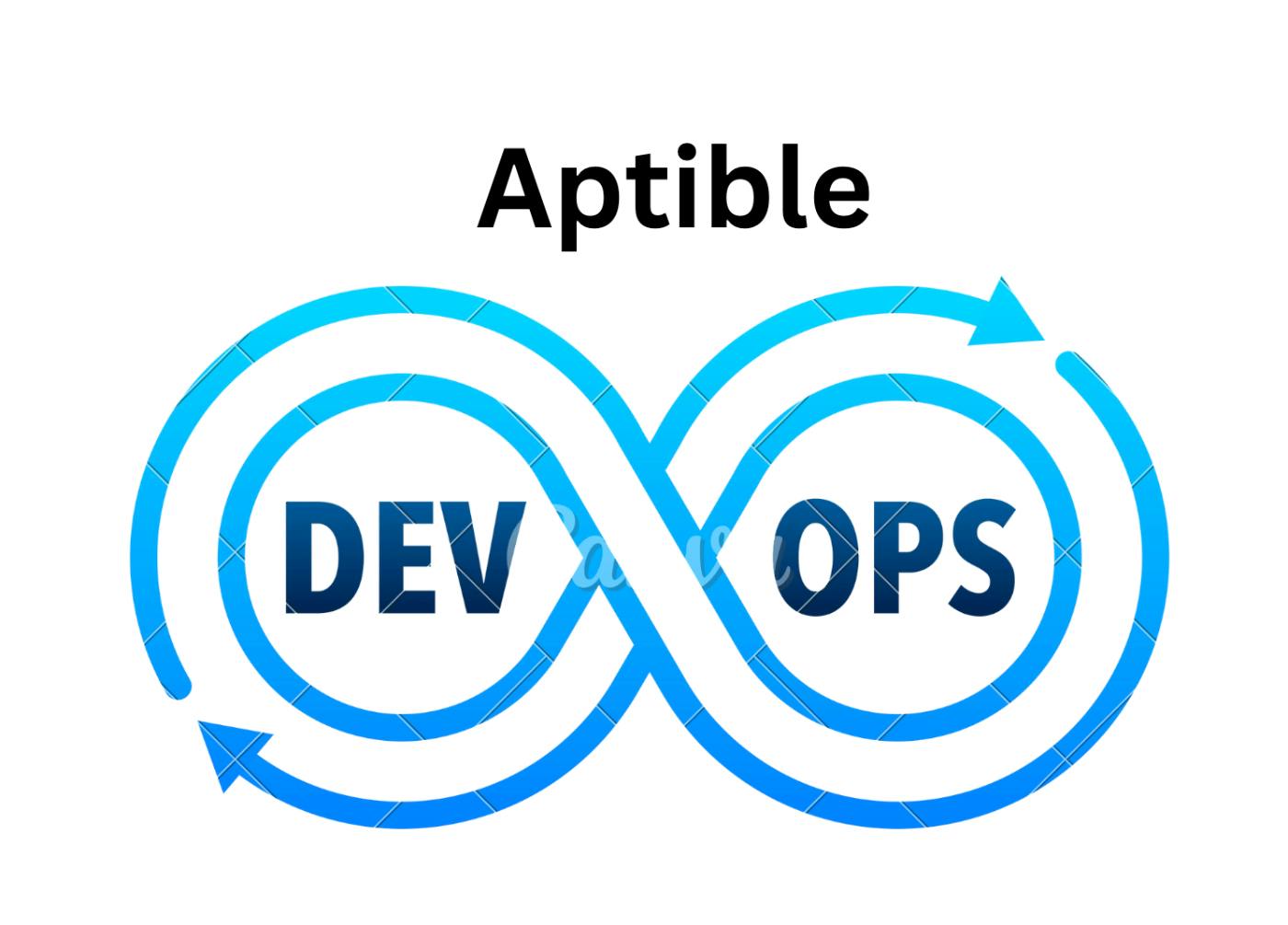A passionate and highly organized, innovative Open-source Technical Documentation Engineer with 4+ years of experience.
About Author
A passionate and highly organized, innovative Open-source Technical Documentation Engineer with 4+ years of experience.